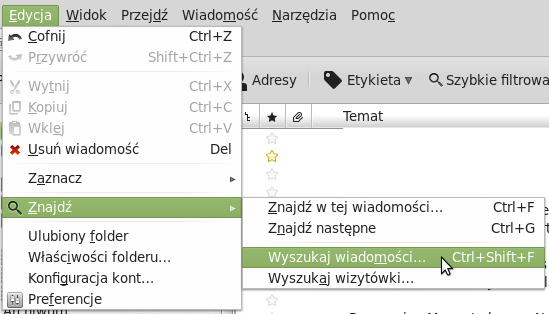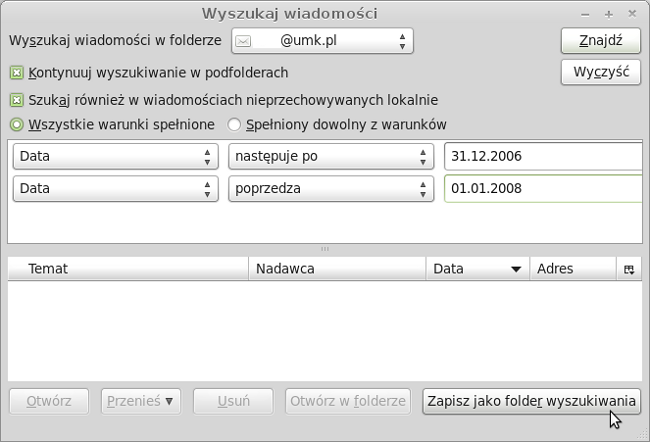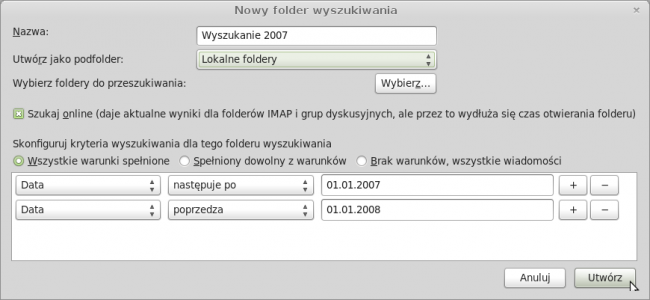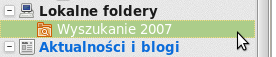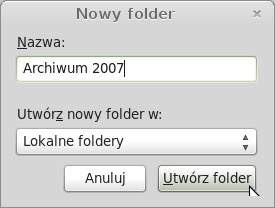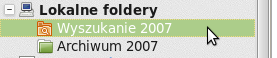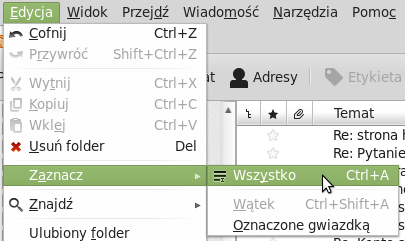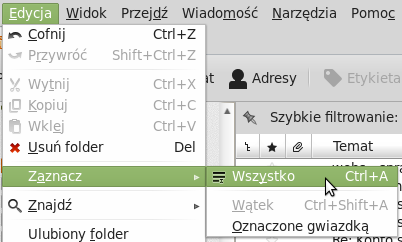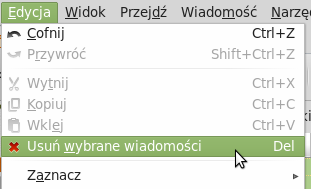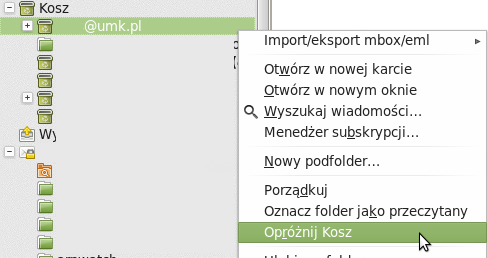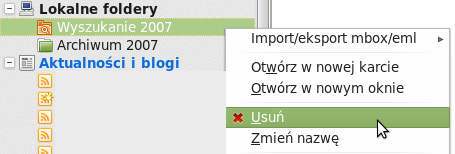Archiwizacja do lokalnego folderu programu Mozilla Thunderbird

Z Uniwersyteckie Centrum Informatyczne
Załóżmy, że chcemy zapisać wiadomości z 2007 roku na swoim lokalnym komputerze, a następnie usunąć je z serwera pocztowego (w celu oszczędzenia miejsca na serwerze). Oto co należy zrobić:
- Z menu wybieramy Edycja->Znajdź->Wyszukaj wiadomości:
- Wybieramy z listy rozwijanej "Wyszukaj wiadomości w folderze" nazwę swojego konta lub dowolny podfolder konta.
- Zaznaczamy pole wyboru "Szukaj również w wiadomościach nieprzechowywanych lokalnie" oraz opcjonalnie "Kontynuuj wyszukiwanie w podfolderach".
- Zaznaczamy opcję "Wszystkie warunki spełnione".
- Następnie wpisujemy dwa warunki (nowy warunek dodajemy klikając ikonę ze znakiem "+"):
- Data następuje po 31.12.2006
- Data poprzedza 01.01.2008
- i zapisujemy jako folder wyszukiwania:
- Jako nazwa wpisujemy np. "Wyszukanie 2007"
- W "Utwórz jako podfolder" wybieramy "Lokalne podfoldery":
- Możemy skorzystać z opcji folderów do przeszukiwania (lub upewnić się, że wszystkie foldery zostały zaznaczone)
- Zaznaczamy opcję "Szukaj online"
- Jeśli warunki są takie same, jak z poprzedniego okna, to klikamy "Utwórz":
- Możemy zamknąć okna wyszukiwania i powrócić do głównego okna programu Thunderbird.
- W lewym menu w części "Lokalne foldery" pojawił się folder wyszukiwania "Wyszukanie 2007":
- Z menu programu Thunderbird wybieramy: Plik->Utwórz->Folder:
- i tworzymy folder o nazwie "Archiwum 2007":
- Klikamy na folder "Wyszukanie 2007", aby go uaktywnić:
- Z menu wybieramy Edycja->Zaznacz->Wszystko, aby zaznaczyć wszystkie wiadomości w folderze "Wyszukanie 2007":
- Przenosimy wiadomości do lokalnego folderu "Archiwum 2007" wybierając z menu Wiadomość->Przenieś do->Lokalne foldery->Archiwum 2007:
- W lewym dolnym rogu ekranu powinna pojawić się informacja o aktualnie pobieranych/kopiowanych wiadomościach:
- Po ukończonej operacji w katalogu "Archiwum 2007" z części Lokalne foldery" będą znajdowały się wiadomości z wybranego okresu czasu. Są one zapisane w folderze programu Thunderbird na lokalnym dysku twardym i są również dostępne offline.
- W tej chwili można usunąć wiadomości z danego okresu z serwera pocztowego...
Uwaga: Poniższe instrukcje usuwania wiadomości z serwera zadziałają dla kont skonfigurowanych z typem IMAP lub dla kont POP z zaznaczoną opcją "Pozostaw kopię wiadomości na serwerze, dopóki wiadomość nie zostanie usunięta":
Wskazówka: Aby sprawdzić typ konta i jego ustawienia klikamy
Narzędzia->Konfiguracja kont->Konfiguracja serwera (w lewym menu przy danym koncie).
- Klikamy folder "Wyszukanie 2007":
- Zaznaczamy wszystkie wiadomości w folderze, Edycja->Zaznacz->Wszystko:
- Usuwamy wiadomości z folderu, Edycja->Usuń wybrane wiadomości (ta operacja może na kilka minut zająć program Thunderbird):
- Zależnie od ustawień programu Thunderbird wiadomości zostaną usunięte lub trafią do kosza. Dla pewności opróżniamy kosz. W tym celu należy kliknąć prawym przyciskiem na nazwę naszego konta w folderze Kosz i wybrać opcję "Opróżnij kosz":
- Po opróżnieniu kosza można usunąć folder "Wyszukanie 2007". Należy kliknąć prawym przyciskiem na folderze "Wyszukanie 2007" i wybrać opcję "Usuń":